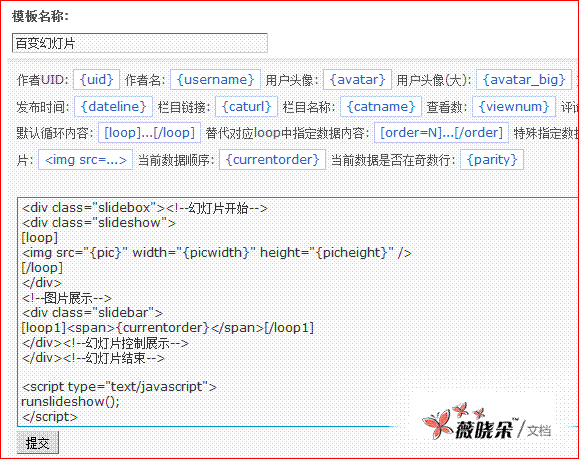請跟隨教程從頭到尾仔細閱讀,你將收穫不小
第一步製作幻燈片:後臺--》 門戶--》 模組模板
點選 新增按扭 如下圖所示
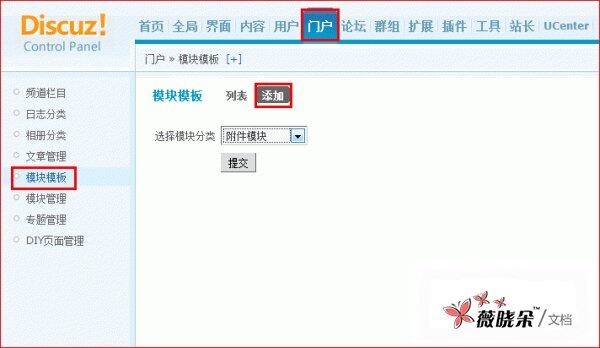
此處可以可以選擇不同的模組分類如 附件類、帖子類、文章類、圖片類等等 可以根據你的喜好選擇不同的模組分類
下面我們以文章類為例來講解,選擇文章分類 點提交 如下圖所示 ,為新建的模組起個名字 如 「百變幻燈片」
把程式碼框裡面的內容全部刪除
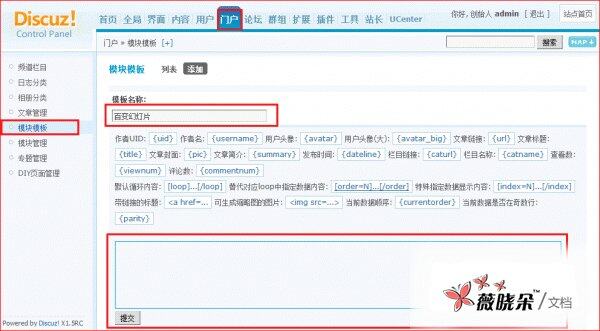
接下來 我們輸入程式碼
首先在程式碼框裡面輸入
- <div ></div>
其中的 div 可以是任意標籤,如 table,span 等,我們這裡以 div 為例
此處的標籤必須加一個的屬性 如下面程式碼所示 ,只有包含在有屬性的標籤裡面的內容才是幻燈片 ,切記
如下圖所示

接下來,我們增加幻燈程式碼 下面程式碼用來實現圖片 (或內容) 的顯示作用 屬性必須為的標籤
- <div ></div>
上面的程式碼必須放在 的屬性的標籤裡面 上面已經講過 ,完整程式碼如下
- <div >
- <div ></div>
- </div>
接下來我們來增加 「滑動」 、 「點選」 的程式碼
- <div ></div>
上面的程式碼必須放在 的屬性的標籤裡面 上面已經講過 ,完整程式碼如下
- <div ><!--幻燈片開始-->
- <div > </div><!--圖片展示-->
- <div > </div><!--幻燈片控制展示-->
- </div><!--幻燈片結束-->
以上程式碼已完成幻燈片的框架 接下來我們為幻燈片新增資料程式碼
在<div > </div> 程式碼中間插入圖片顯示程式碼
如下程式碼
- <div ><img src="{pic}" width="{picwidth}" height="{picheight}" /> </div><!--圖片展示-->
其中 {pic} 為圖片地址變數, {picwidth} 為圖片寬度變數,{picheight} 為圖片高度變數
接下來為圖片增加迴圈程式碼 如下程式碼
- [loop]
- <img src="{pic}" width="{picwidth}" height="{picheight}" />
- [/loop]
完整程式碼如下
- <div ><!--幻燈片開始-->
- <div >
- [loop]
- <img src="{pic}" width="{picwidth}" height="{picheight}" />
- [/loop]
- </div>
- <!--圖片展示-->
- <div > </div><!--幻燈片控制展示-->
- </div><!--幻燈片結束-->
接下來 為滑動條增加數字
在<div > </div> 中增加婁字變數 如下程式碼
- <div >
- [loop1]<span>{currentorder}</span>[/loop1]
- </div>
其中 {currentorder} 是當前顯示的順序數字 , 其中 [loop1]...[/loop1] 為迴圈,你可能注意到了,這裡用了 [loop1] , 如果一個模組中需要多次迴圈時就可以使用 loop1 、 loop2 、 loop3 以此類推 來實現多處迴圈的目的
最後增加指令碼程式碼 如下 以下程式碼放在模組程式碼的最後
- <script type="text/javascript">
- runslideshow();
- </script>
此時一個簡單的幻燈片就完成了 ,幻燈片的完整程式碼 如下
- <div ><!--幻燈片開始-->
- <div >
- [loop]
- <img src="{pic}" width="{picwidth}" height="{picheight}" />
- [/loop]
- </div>
- <!--圖片展示-->
- <div >
- [loop1]<span>{currentorder}</span>[/loop1]
- </div><!--幻燈片控制展示-->
- </div><!--幻燈片結束-->
- <script type="text/javascript">
- runslideshow();
- </script>
如下圖所示